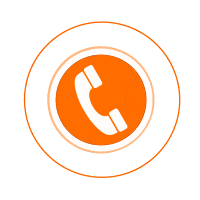Tin tức
Hướng dẫn cách hủy lệnh in trên máy tính chính xác nhất
– Trong lúc thực hiện việc in ấn tài liệu hay hình ảnh bất kỳ mà bạn phát hiện ra có sai xót và muốn hủy lệnh in đó đi. Hoặc trường hợp khi sử dụng chung máy in trong hệ thống mạng lan chúng ta thường gặp trường hợp máy in vẫn báo đèn xanh bình thường nhưng không in được. Đó là do máy in bị kẹt lệnh. Các bạn cần phải xóa các lệnh in đó mới có thể in được.Bài viết dưới đây,Thịnh Phát sé hướng dẫn bạn cách hủy lệnh in trên máy tính chi tiết để bạn có thể vận dụng khi cần đến.
HƯỚNG DẪN CÁCH HỦY LỆNH IN TRÊN MÁY TÍNH CỤ THỂ
Hủy lệnh in bằng cách tắt Máy tính / Máy in
– Cách nhanh nhất để hủy lệnh máy in trong 1 số trường hợp cấp thiết là nhanh chóng tắt nguồn máy in hoặc tắt,khởi động lại máy tính thì lệnh in sẽ bị hủy.Tuy nhiên bạn không nên quá lạm dụng cách này,vì nếu máy tính hoặc máy in đang hoạt động mà bị tắt đột ngột thì sẽ dễ ảnh hưởng đến chức năng hoạt động của máy,gây nên tình trạng lỗi.

Hủy lệnh in cũ qua hộp thoại Run
– Bạn chọn Start => Run ( Window + R) ,hộp thoại Run xuất hiện,bạn nhập services.msc và bấm OK
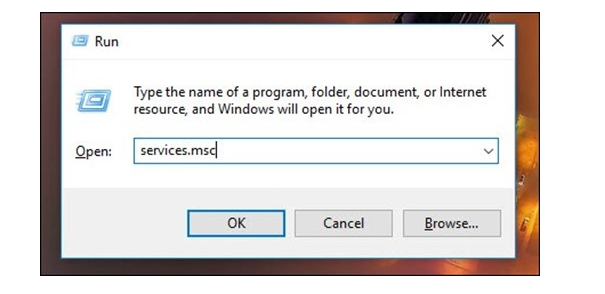
– Xuất hiện Hộp thoại services,bạn tìm thư mục Print Spooler,click chuột phải vào chọn Stop để dừng lệnh in ngay lập tức.
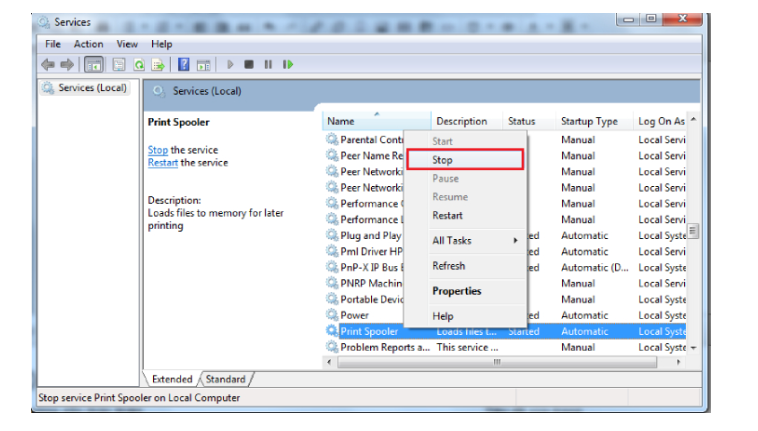
Hủy lệnh máy in ngay lập tức bằng code
– Chọn Start => Run ( hoặc tổ hợp phím Window + R) ,hộp thoại Run xuất hiện,bạn nhập cmd và bấm OK
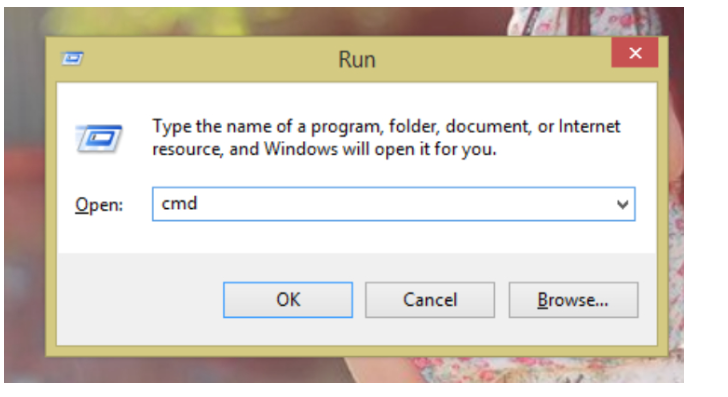
– Trong cửa số cmd bạn nhập net stop spooler và nhấn Enter, lúc này lệnh in sẽ được hủy.
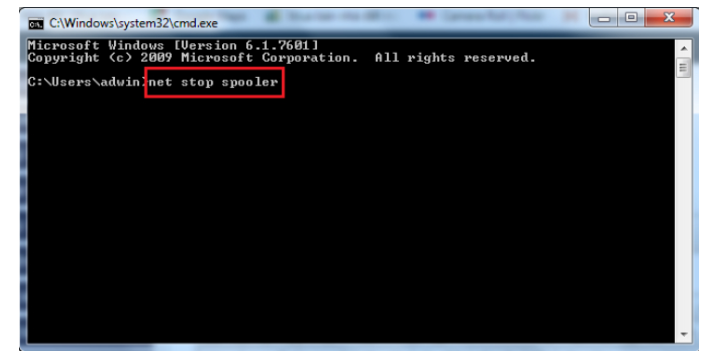
Hủy lệnh in bằng cách sử dụng cửa sổ Printers and Scanners
– Bạn chọn vào biểu tượng máy in ở thanh taskbar hoặc chọn Start => Control Panel => Printers hay Printers and Scanners để mở cửa sổ Printers and Scanners.
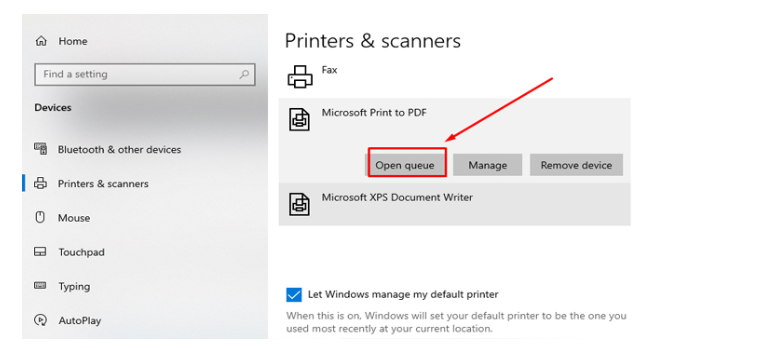
– Tiếp đến chọn đúng máy in bạn đang sử dụng và chọn Open Queue, Click chuột phải và chọn Cancel All Document.Như vậy là bạn đã hủy lệnh máy in thành công.

– Với những chia sẻ về cách xóa lệnh máy in trên máy tính ở phía trên,hy vọng rằng bạn sẽ có thêm những thông tin hữu ích,giúp bạn tự tin hơn để xử lý những tình huống xảy ra với chiếc máy in của mình.Chức bạn thành công !
Nếu có bất kỳ thắc mắc nào cần được giải đáp,hãy liên hệ ngay với chúng tôi để được hỗ trợ tư vấn kịp thời.
TRUNG TÂM MỰC IN – DV TIN HỌC THỊNH PHÁT
Cung Cấp Máy Tính – Mực In – Máy In Văn Phòng
Dịch Vụ Sửa Laptop – Sửa Máy Tính – Máy In – Nạp Mực In Tận Nơi.
Hotline : 0888.456.079 – 0962.344.018 (Zalo Kỹ Thuật )
Địa chỉ : 109 Chiến Lược,P. Bình Trị Đông,Quận.Bình Tân,Tp.HCM
⇒ Xem thêm :
- Hướng dẫn sửa lỗi máy in không kết nối với máy tính
- Hướng dẫn sửa lỗi replace toner máy in brother ngay tại nhà
- Cách sửa máy tính bật không lên màn hình
- Dịch vụ sửa máy tính tận nơi quận bình tân
- Hướng dẫn sửa lỗi máy tính bị màn hình xanh windows 10